虽然存在 IK 控制柄的动画曲线和关键帧信息,但没有 IK 关节的信息,因为其位置是由 IK 控制柄上的动画确定的。若要查看和编辑 IK 关节的动画信息,请执行烘焙模拟。
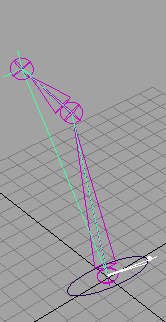
 。
。
Maya 将单步执行整个动画过程。它将针对“采样频率”(Sample By)字段中指定的每个时间间隔对场景进行求值,并在每个时间放置一个关键帧。
使用“烘焙通道”(Bake Channel)为受驱动关键帧创建动画曲线
 。
。
“采样频率”(Sample By)值将基于“时间单位”(Time Unit)设置。该值代表 Maya 分析对象的动画和生成关键帧的频率。值为 1 时将在每个时间单位为其创建一个关键帧。较高的值会降低生成关键帧的频率,而较低的值会提高创建的关键帧的数量。
若要为这些动画类型生成动画曲线,请选择编辑 > 关键帧 > 烘焙模拟(Edit > Keys > Bake Simulation)。
设定“烘焙模拟选项”(Bake Simulation options)
 。
。
将关闭“烘焙模拟选项”(Bake Simulation Options)窗口。
此时“烘焙模拟选项”(Bake Simulation Options)窗口将保持打开状态。